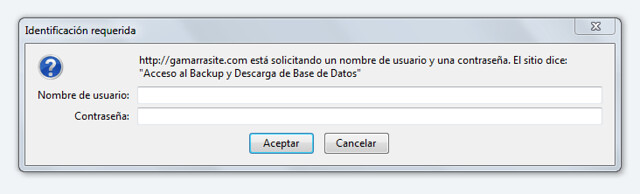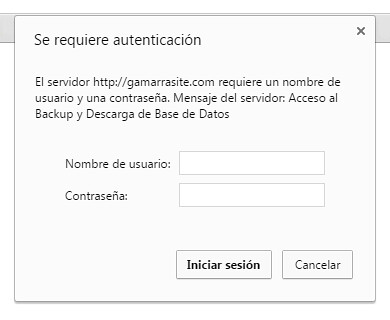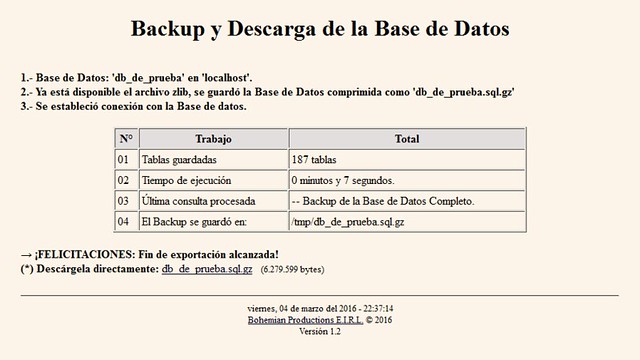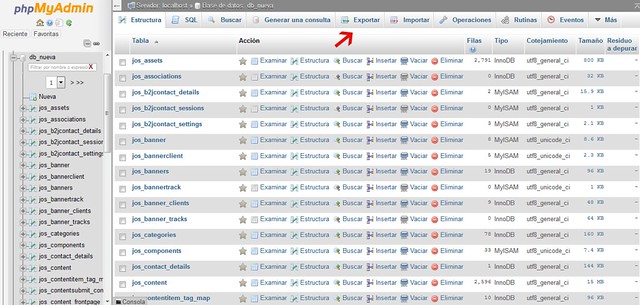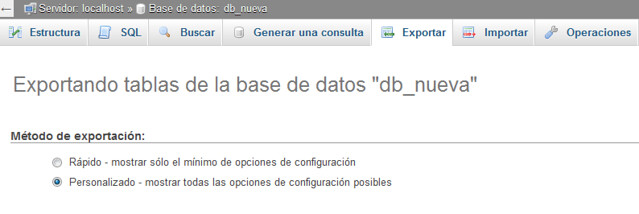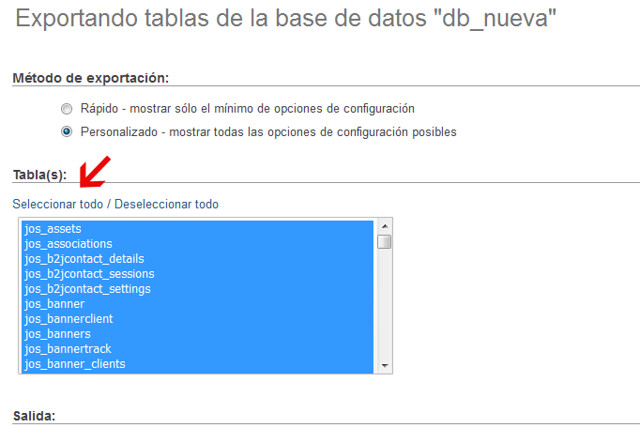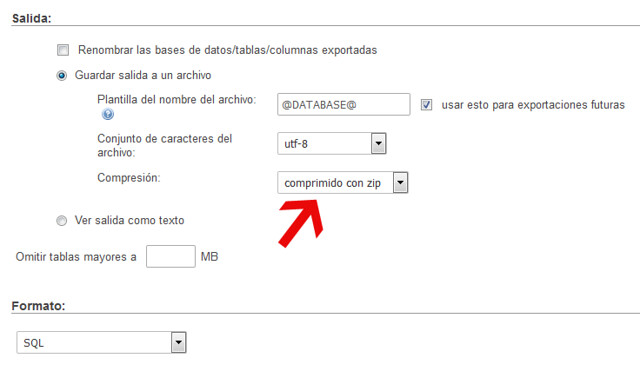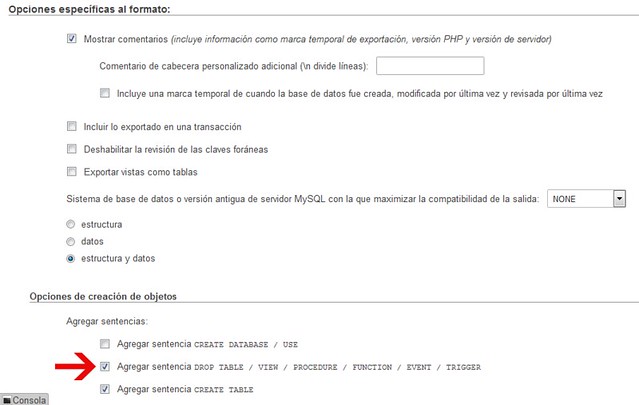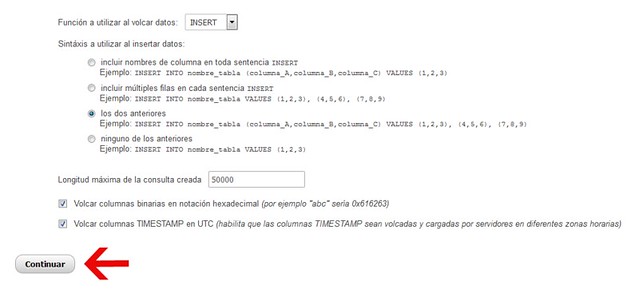Exportar bases de datos MySQL grandes, mayores a 50MB, puede ser complicado usando métodos tradicionales como phpMyAdmin, que a menudo generan errores por límite de tamaño o tiempo. En esta guía completa te enseñaré las mejores técnicas y herramientas para hacerlo de forma segura y sin problemas.
📁 Exportar usando MySQL Workbench
- Abre MySQL Workbench y conecta con tu servidor.
- Ve a Data Export en el panel lateral.
- Selecciona la base de datos que quieres exportar.
- Escoge entre exportar esquema, datos o ambos.
- Define la ruta y nombre del archivo SQL.
- Haz clic en Start Export y espera a que termine el proceso.
🐘 Exportar vía terminal (SSH)
Si tienes acceso a la terminal, este método es el más eficiente para exportar bases de datos grandes:
mysqldump -u usuario -p nombre_base_de_datos > respaldo.sql
Reemplaza usuario y nombre_base_de_datos con tus datos reales. Este comando crea un archivo SQL llamado respaldo.sql en el directorio actual.
🛠️ LightDump: Exportador
Es un script PHP que realiza exportación de bases de datos MySQL, incluso en servidores web con límite de tiempo de ejecución o que están en modo seguro (safe mode) habilitado.Hubo un código inicial, del 2003, el cual pasó por diversos cambios hasta el 2009, yo realicé algunas modificaciones y lo actualicé para que pueda trabajar y sea compatible hoy en día. Es sencillo de usar y no requiere ningún conocimiento de codificación. Todo lo que necesita son los datos de la conexión de la base de datos.
Descargar el archivo lightdump_exporter.php (LightDump), aquí es necesario agregar los datos de su base de datos en el archivo y sus datos de autenticación (cualquiera que recuerden).
$db_server = 'localhost';
$db_name = 'nombre_de_tu_DB';
$db_username = 'nombre_de_usuario_DB';
$db_password = 'contraseña_de_usuario_DB';
$filename = 'nombre_archivo_DB.sql';
$auth_user = 'nombre_de_usuario_de_autenticación';
$auth_password = 'contraseña_de_autenticación';
Después de configurar el archivo lightdump_exporter.php, crear un directorio en la raíz de su sitio web, por ejemplo, www.misitioweb.com/tmp/. El archivo lightdump_exporter.php debe ser subido aquí.
Ahora sólo tiene que ejecutar la secuencia de comandos en el lugar que se ha cargado, desde su navegador llamar al script para su ejecución: www.misitioweb.com/tmp/lightdump_exporter.php. Aparecerá una ventanita de autenticación (el modelo depende del navegador que esté usando) en donde tendrá que ingresar sus datos que ingresó anteriormente en los campos 'nombre_de_usuario_de_autenticación' y 'contraseña_de_autenticación'.
Cuando se lanza el script, no se obtiene el resultado de inmediato en la ventana del navegador hasta que la exportación finaliza. Esto significa que con una base de datos sin comprimir de 1000 Mb (1 Gb), por ejemplo, el resultado tardará en aparecer unos tres minutos aproximadamente, dependiendo de la velocidad del servidor. No cerrar ni hacer nada con esa ventana del navegador, hasta que el script concluya y muestre el resultado.
El script procesa consulta por consulta, lo que significa que da igual el tamaño de la base de datos a exportar. El backup se crea con el nombre de la base de datos y extensión .gz (si el servidor tiene capacidad de compresión) o en todo caso con extensión .sql. El backup creado se guarda en la misma carpeta en que está el script y podrá descargarse del servidor al ordenador desde la misma ventana del navegador.
Una vez concluido el trabajo del script, en la ventana del navegador se obtendrá un resultado similar a este:
Nota: Por razones de seguridad, una vez finalizado el proceso eliminar el script lightdump_exporter.php y el archivo .sql descargado en su servidor.
Descargar el archivo script PHP.
🛠️ phpMyAdmin
Para poder exportar una base de datos a través de phpMyAdmin, primero debes loguearte y acceder a tu Panel de Control de tu hosting. Luego debes dirigirte a la zona de "Bases de datos" y ingresar donde dice phpMyAdmin.Paso 1: Hacer clic en la opción de menú "Exportar".
Paso 2: En "Método de exportación" marcar la opción "Personalizado".
Paso 3: En el apartado "Tabla(s)" haz clic en "Seleccionar todo" para seleccionar todas las tablas de la base de datos.
Paso 4: En el apartado "Salida" haz clic en el menú desplegable "Compresión" y seleccionar "comprimido con zip".
Paso 5: En "Opciones específicas al formato", en la sección "Opciones de creación de objetos" marca la casilla "Agregar sentencia DROP TABLE / VIEW / PROCEDURE / FUNCTION / EVENT / TRIGGER".
Paso 6: Por último para descargar la base de datos, en la parte de abajo haz clic al botón "Continuar".
💡 Consejos para exportar/importar bases de datos grandes
- Divide archivos SQL muy grandes en fragmentos menores si usas phpMyAdmin.
- Evita usar la importación directa vía web para bases de datos superiores a 50MB.
- Realiza respaldos periódicos antes de hacer cambios importantes.
- Optimiza la base de datos y elimina datos innecesarios antes de exportar.
📢 Conclusión
Exportar bases de datos MySQL grandes requiere un poco más de planificación y herramientas adecuadas. Con MySQL Workbench, acceso a la terminal o BigDump, podrás hacerlo sin complicaciones y sin límites de tamaño.
🔗 Enlaces útiles
- MySQL Workbench – Documentación oficial
- BigDump – Script para importar grandes SQL
- Guía oficial de exportación MySQL
👉 ¿Te ha resultado útil este artículo?
💬 Déjame tu comentario abajo, 🔗 compártelo con quienes puedan aprovecharlo y únete a mi comunidad en redes sociales para seguir aprendiendo juntos. ¡Tu apoyo me ayuda a seguir creciendo y compartiendo más contenido de valor! 👇